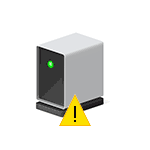 Если вы столкнулись с ошибкой с кодом 31 «Это устройство работает неправильно, т.к. Windows не удается загрузить для него нужные драйверы.» в Windows 11, Windows 10 или предыдущей версии ОС, в этой пошаговой инструкции подробно о способах её исправить.
Если вы столкнулись с ошибкой с кодом 31 «Это устройство работает неправильно, т.к. Windows не удается загрузить для него нужные драйверы.» в Windows 11, Windows 10 или предыдущей версии ОС, в этой пошаговой инструкции подробно о способах её исправить.
Чаще всего с ошибкой сталкиваются при установке нового оборудования, после переустановки Windows на компьютере или ноутбуке, иногда — после обновлений системы. Почти всегда причина заключается в драйверах устройства, причем даже если вы пытались их обновить, не торопитесь закрывать статью: возможно, вы делали это неправильно.
Простые способы исправить ошибку
Ошибка с кодом 31 обычно не говорит о том, что с устройством как таковым есть какие-либо проблемы. Причина лишь в том, что Windows не может найти и установить на него подходящие драйверы: они отсутствуют, несовместимые, повреждённые или возникла иная проблема с драйверами. Сначала о простых и наиболее часто срабатывающих способах исправить появление жёлтого восклицательного знака рядом с устройством и ошибку «Код 31» в диспетчере устройств:
- Перезагрузите компьютер или ноутбук (выполните именно перезагрузку, а не завершение работы и включение) — иногда даже этого оказывается достаточно для исправления ошибки. Если перезагрузка помогает, но в дальнейшем ошибка появляется снова, например, после следующего завершения работы, попробуйте отключить быстрый запуск Windows.
- Если это не сработало, и ошибка сохранилась, в диспетчере устройств удалите проблемное устройство (правый клик по устройству — удалить). На этом этапе вы можете увидеть отметку с предложением удалить драйвер устройства. Рекомендую при первой попытке не устанавливать её, но если не поможет — попробовать ещё раз: уже с установкой отметки удаления драйвера и последующей перезагрузкой компьютера.
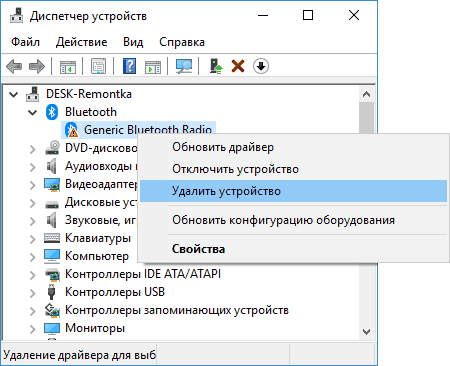
- Затем в меню диспетчера устройств выберите «Действие» — «Обновить конфигурацию оборудования».
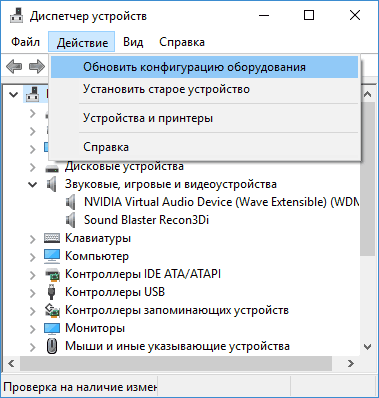
- Учитывайте: если вы отключили обновления Windows 11/10, либо используете какую-либо «сборку» с отключенными обновлениями, это может приводить к тому, что ОС не может скачать и установить нужные драйверы (а они в актуальных версиях ОС загружаются с помощью Центра обновлений). Возможное решение — включить Центр обновления и проверить наличие обновлений:
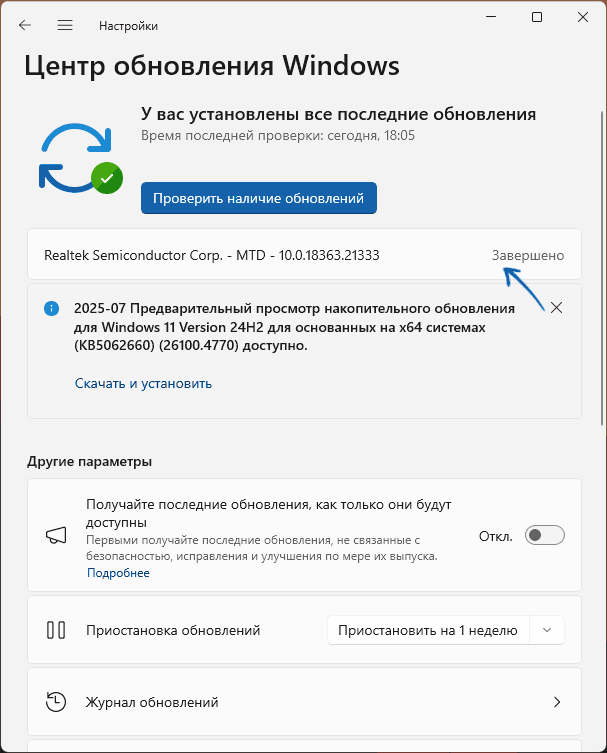
Если предыдущие варианты не сработали или по какой-то причине не подходят, попробуйте ещё один подход, который может сработать:
- В диспетчере устройств нажмите правой кнопкой по устройству с ошибкой «Код 31», выберите пункт «Обновить драйвер».
- Выберите «Выполнить поиск драйверов на этом компьютере».
- Нажмите «Выбрать драйвер из списка доступных драйверов на компьютере».
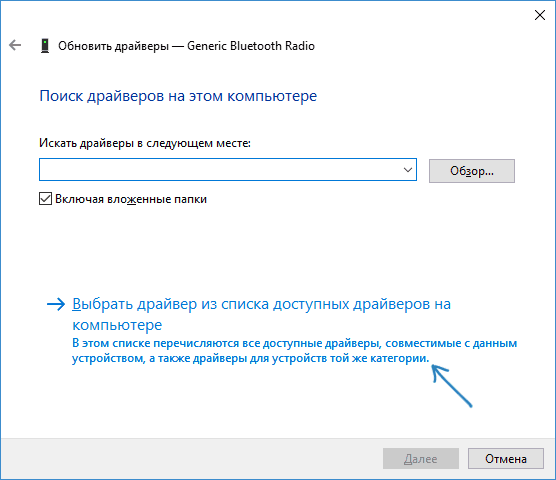
- Если в списке совместимых драйверов есть какой-либо еще дополнительный драйвер, помимо того, который установлен в настоящий момент и выдает ошибку, выберите его и нажмите «Далее» для установки. Если вместо списка драйверов вы видите предложение выбрать тип устройства, этот вариант не подходит.
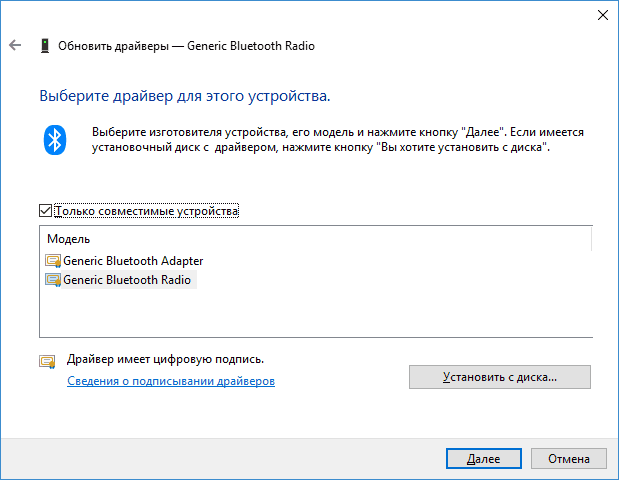
В случае наличия других совместимых драйверов и их успешной установки, проверьте, исчезла ли ошибка «Код 31».
Ручная установка или обновление драйверов
Самая частая ошибка пользователей при обновлении драйверов заключается в том, что они нажимают «Обновить драйвер» в диспетчере устройств, выбирают автоматический поиск драйверов и, получив сообщение «Наиболее подходящие драйверы для данного устройства уже установлены», решают, что они обновили или установили драйвер.
На самом деле это не так — такое сообщение говорит лишь об одном: в Windows, установленной на вашем компьютере, нет других подходящих драйверов (а порой Windows и вовсе не знает, что это за устройство, а, к примеру, видит лишь, что это что-то связанное с ACPI, звуком, видео), но они могут быть и часто есть у производителя оборудования.
В зависимости от того, возникла ли ошибка «Это устройство работает неправильно. Код 31» на ноутбуке, ПК или с каким-то внешним оборудованием, для установки правильного и нужного драйвера вручную, шаги будут такими:
- Если это ПК — зайдите на сайт производителя вашей материнской платы и в разделе поддержки загрузите нужные драйверы для нужного оборудования вашей материнской платы. Рекомендую в первую очередь установить драйверы чипсета, контроллеров и, при наличии — управления электропитанием.
- Если это ноутбук — зайдите на официальный сайт производителя ноутбука и загрузите драйверы для вашей модели ноутбука оттуда, также рекомендую не пропускать драйверы, имеющие отношение к чипсету, контроллерам, управлению электропитанием, ACPI.
- Если это какое-то отдельное, известное вам устройство — попробуйте найти и установить официальные драйверы для него, лучше всего с сайта производителя ноутбука или материнской платы ПК (если это интегрированное устройства) или с официального сайта производителя самого устройства (если отдельное периферийное).
- При наличии фирменных утилит производителя компьютера для установки драйверов можно использовать их.
Если вам не удается найти нужный драйвер и вы не знаете, о каком устройстве идёт речь, вы можете попробовать поиск имени по ИД оборудования, который можно просмотреть в свойствах устройства в диспетчере устройств: нажмите правой кнопкой мыши по устройству с ошибкой, выберите пункт «Свойства», перейдите на вкладку «Сведения», выберите свойство «ИД оборудования», скопируйте самое короткое представление в списке и выполните поиск по нему в Интернете:
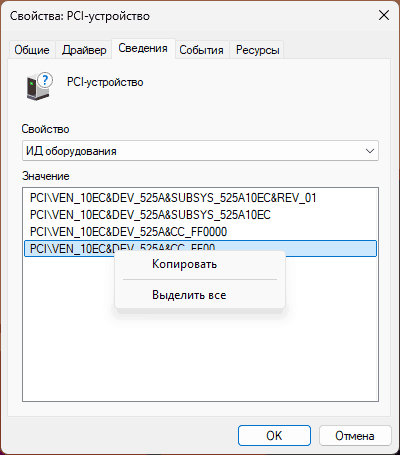
Более подробная информация о том, что делать с ID оборудования и как использовать его для поиска нужного драйвера — в инструкции Как установить драйвер неизвестного устройства.
В некоторых случаях отдельные устройства могут не работать, если отсутствуют другие драйверы: например, у вас установлены не оригинальные драйверы чипсета (а лишь те, что Windows установила сама), а в результате не работает сетевая или видеокарта. В крайнем случае можно попробовать сторонние программы для установки драйверов, такие как Snappy Driver Installer.
Дополнительная информация
Если на данный момент ни один из способов не помог, существуют еще некоторые варианты, которые встречаются редко, но иногда срабатывают:
- Если система не переустанавливалась и ранее устройство работало, попробуйте использовать точки восстановления системы на дату, когда ошибка не наблюдалась.
- Если ошибка возникает с сетевыми адаптерами или виртуальными адаптерами, попробуйте выполнить сброс сети, например, таким способом: Как сбросить настройки сети Windows 11.
При сохранении проблемы, опишите в комментариях, что это за устройство (можно указать его ID), что уже было попробовано для исправления ошибки, в каких случаях возникает «Это устройство работает неправильно», если ошибка не постоянная. Я постараюсь помочь.